edius制作书法渐变效果的操作方法
 发布于2025-01-11 阅读(0)
发布于2025-01-11 阅读(0)
扫一扫,手机访问
1、导入一张图片做背景图,把图片拖拽到素材上后,在素材库中右击鼠标选择【添加字幕】,则进入字幕编辑界面如图:

2、在上图窗口中可以写好要写的文字并调整好文字的字体、位置、大小、间距等等信息,然后点击左上角的保存即可。
在特效面板中选择手绘遮罩,然后将其拖放到字幕文件上方的视频轨道中。请注意,确保字幕文件在背景图之上。
4、在信息面板中双击【手绘遮罩】,进入手绘遮罩设置界面。在菜单中选择矩形选择工具,把我们写好的文字选中,如图所示:

紧接着给这些文字分别设置关键帧。在时间线上可以四个外形属性,我们可以分别给它设置关键帧。把光标移动到开始处,勾选上首外形,给它打上关键帧,同时把文字向上移动到如图位置:
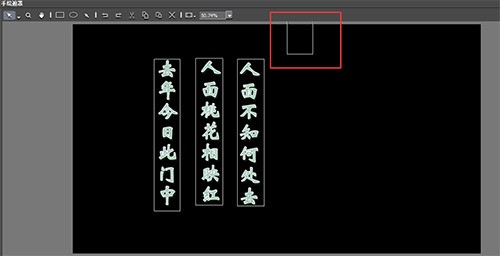
5、移动光标位置,并把文字移回到原来的位置。此刻设置下外部滤镜使其可见度为0,详细见图:
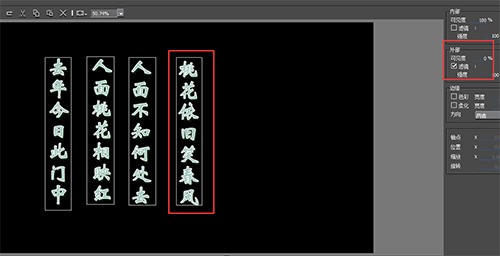
6、勾选【外形2】,同样移动文字,同外形1的动作。把光标再移动位置,此刻第二排文字的效果就做好了,如图:

7、以此类推知道把文字设置完即可,这样书法渐变效果就完成了,最终效果见图:

本文转载于:https://xiazai.zol.com.cn/jiqiao/121622.html 如有侵犯,请联系admin@zhengruan.com删除
产品推荐
-

售后无忧
立即购买>- DAEMON Tools Lite 10【序列号终身授权 + 中文版 + Win】
-
¥150.00
office旗舰店
-

售后无忧
立即购买>- DAEMON Tools Ultra 5【序列号终身授权 + 中文版 + Win】
-
¥198.00
office旗舰店
-

售后无忧
立即购买>- DAEMON Tools Pro 8【序列号终身授权 + 中文版 + Win】
-
¥189.00
office旗舰店
-

售后无忧
立即购买>- CorelDRAW X8 简体中文【标准版 + Win】
-
¥1788.00
office旗舰店
-
 正版软件
正版软件
- 小红书评论被赞有用吗?如何在小红书上提高评论的活跃性?
- 小红书作为一个内容丰富的社交电商平台,其评论区是用户交流心得、分享经验的重要场所。许多用户在购买商品前,都会参考其他用户的评论,以获取更多的信息。那么,小红书评论被赞有用吗?如何提高评论的活跃性呢?本文将围绕这两个问题进行详细探讨。一、小红书评论被赞有用吗?提高信誉:在小红书上,获得更多好评可以提高用户的信誉度。赞数多的评论意味着更多的用户认同该评论,从而让其他用户对评论者的建议和观点更加信任。增加曝光:小红书平台可能会根据评论的赞数、互动数等数据对评论进行排序。赞数多的评论更容易出现在评论列表的前面,从
- 3分钟前 0
-
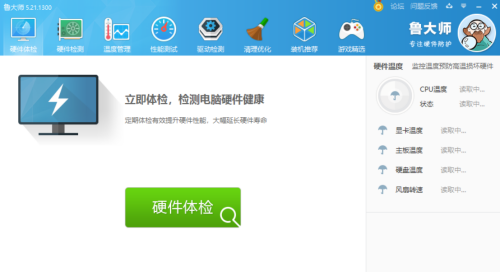 正版软件
正版软件
- 鲁大师怎么关闭屏幕保护-鲁大师关闭屏幕保护的方法
- 很多人不知道鲁大师怎么关闭屏幕保护?今日为你们带来的文章是鲁大师关闭屏幕保护的方法,还有不清楚小伙伴和小编一起去学习一下吧。第一步:首先,打开鲁大师主面板。第二步:单击右上方的“工具”图标。第三步:再点击“设置”。第四步:选择“节能降温”分类。第五步:取消勾选“关闭屏幕保护”。第六步:关闭设置中心面板。第七步:最后就关闭鲁大师屏幕保护了。
- 8分钟前 关闭 鲁大师 0
-
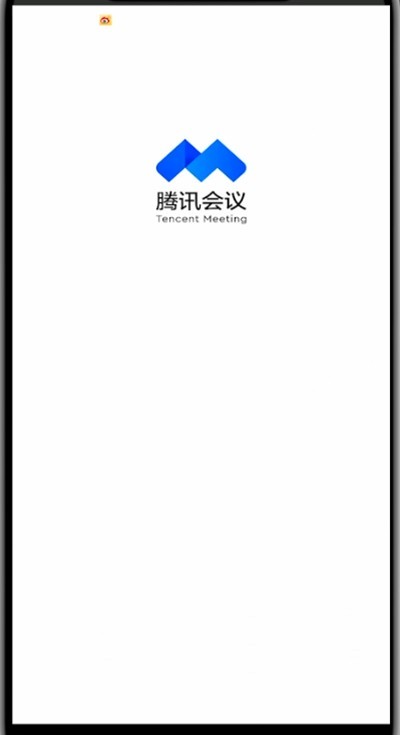 正版软件
正版软件
- 腾讯会议中开声音的具体方法
- 1、首先打开腾讯会议。2、然后进入一个会议。3、点击左下角的解除静音即可打开声音。
- 23分钟前 腾讯会议 开声音 0
-
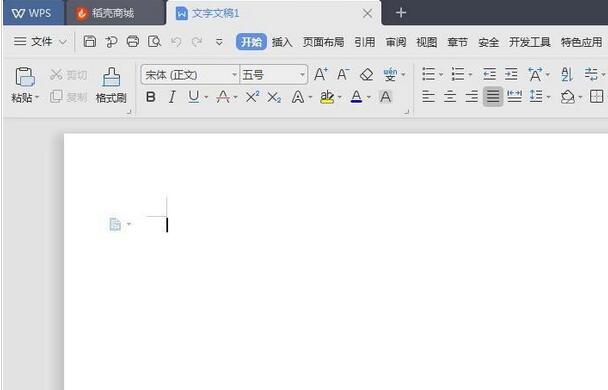 正版软件
正版软件
- wps绘制泪滴形状的操作步骤
- 1、打开wps文字,进入编辑界面中。2、点击wps文字的插入菜单。3、在wps文字的工具栏中点击形状。4、在基本形状中找到并点击泪滴形。5、按住鼠标左键不放,在编辑区拖动,绘制出一个泪滴形。6、在样式中点击一种需要的样式。7、用这样的方法,我们就可以在wps文字中绘制一个泪滴形。
- 43分钟前 WPS 泪滴形状 0
-
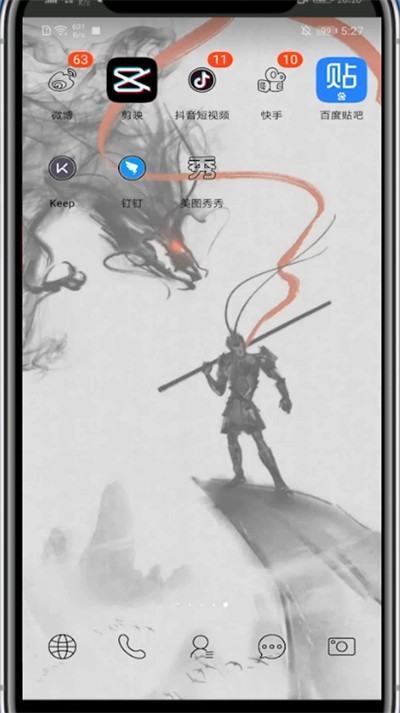 正版软件
正版软件
- 美图秀秀中p眼线的简单方法
- 1、首先我们打开美图秀秀。2、点击人像美容。3、选择一张照片进入,点击美妆。4、选择眼妆。5、选择你喜欢的眼线点击使用即可。
- 58分钟前 0
最新发布
-
 1
1
-
 2
2
-
 3
3
-
 4
4
-
 5
5
-
 6
6
- 微软预告:移动端Edge获得单点登录等诸多功能
- 1841天前
-
 7
7
-
 8
8
- Win10Sets多标签功能下线了 微软回应正在优化
- 1850天前
-
 9
9
- Windows10五月更新存储空间条件变更了
- 1873天前
相关推荐
热门关注
-

- Xshell 6 简体中文
- ¥899.00-¥1149.00
-

- DaVinci Resolve Studio 16 简体中文
- ¥2550.00-¥2550.00
-

- Camtasia 2019 简体中文
- ¥689.00-¥689.00
-

- Luminar 3 简体中文
- ¥288.00-¥288.00
-

- Apowersoft 录屏王 简体中文
- ¥129.00-¥339.00